Одной из услуг предоставляемой нашей компанией является: Восстановление потерянных или удаленных данных с жесткого диска, флешки, карты памяти фотоаппарата.
В наш век компьютерных технологий самой ценной вещью становится информация. Домашние фотографии, документы, базы данных 1С бухгалтерии – все то, что в отличии от музыки и фильмов, невозможно найти и скачать с интернета. Поэтому такую информацию очень важно беречь! Самый простой способ это РЕЗЕРВНЫЕ КОПИИ. Никогда не держите всю информацию на одном диске! Есть хорошая поговорка: “Не храните все яйца в одной корзине”! Копируйте важные для Вас данные на другие носители: флешки, внешние диски, DVD диски.
-БЕСПЛАТНАЯ КОНСУЛЬТАЦИЯ-
Если, по какой либо причине Вы все таки потеряли ценные файлы, не спешите впадать в депрессию: восстановление информации с жесткого диска возможно, более того, зачастую Вы можете сделать это самостоятельно.
ВНИМАНИЕ!! НЕПРАВИЛЬНЫМИ ДЕЙСТВИЯМИ МОЖНО СВЕСТИ ВОЗМОЖНОСТЬ ВОССТАНОВЛЕНИЯ ИНФОРМАЦИИ К НУЛЮ! ЕСЛИ ИНФОРМАЦИЯ КОТОРУЮ НЕОБХОДИМО ВОССТАНОВИТЬ ОЧЕНЬ ВАЖНАЯ, ЛУЧШЕ ОБРАТИТЬСЯ К СПЕЦИАЛИСТАМ НАШЕГО СЕРВИСНОГО ЦЕНТРА!
Когда вы удаляете какой либо файл, он остается на вашем жестком диске или другом носителе, просто системой он помечается как удаленный и для обычного пользователя и Windows он больше не отображается. Напоминает диалог из фильма “ДМБ”
— Видишь суслика?
— Нет.
— Вот и я не вижу. А он есть.
Пока в то место, на жестком диске, где он хранился не будет записана другая информация, мы имеем очень хорошие шансы на его восстановление.
ВОТ ПОЧЕМУ ОЧЕНЬ ВАЖНО, НЕ СОХРАНЯТЬ НОВЫХ ДАННЫХ НА ДИСК ИЛИ ФЛЕШКУ ГДЕ ХРАНИЛСЯ УДАЛЕННЫЙ ФАЙЛ! НЕ УСТАНАВЛИВАЙТЕ ПРОГРАММЫ ДЛЯ ВОССТАНОВЛЕНИЯ НА ТОТ ДИСК С КОТОРОГО НУЖНО ВОССТАНОВИТЬ УТЕРЯННУЮ ИНФОРМАЦИЮ!
Как восстановить удаленную информацию!?
Сейчас существует огромное множество программ, позволяющих восстановить информацию с любого носителя. Эти программы имеют графический интерфейс, что значительно облегчает работу с ними обычному пользователю. Они существуют как в платных, так и бесплатных вариантах. Причем, бесплатные программы иногда ничуть не уступают платным по функционалу и работоспособности. А платные имеют “триальный” (пробный) период, который позволяет реанимировать удаленные файлы. Далее мы перечислим некоторые из них.
Но начнем с банального. У многих этот совет, возможно, вызовет улыбку, но в 60-70% случаев его достаточно. Прежде чем качать и устанавливать софт для восстановления, загляните в “КОРЗИНУ” в вашей операционной системе. Так как свободного места на дисках сейчас предостаточно, размер “корзины” позволяет хранить в нем файлы, которые были удалены месяц назад! Просто найдите файл, щелкните по нему правой кнопкой мыши и выберите в открывшемся меню: “ВОССТАНОВИТЬ”. Вуаля! Файл снова будет на месте.
Если же файл удалялся без сохранения в корзину или он там отсутствует придется немного “попотеть”, воспользовавшись утилитами для восстановления удаленной информации.
ВСЕ ПРОГРАММЫ-РЕАНИМАТОРЫ НЕОБХОДИМО УСТАНАВЛИВАТЬ И ЗАПУСКАТЬ С ДРУГОГО ДИСКА. ЧТОБЫ ИЗБЕЖАТЬ ПЕРЕЗАПИСИ УДАЛЕННОЙ ИНФОРМАЦИИ! ЛУЧШИМ ВАРИАНТОМ БУДЕТ ДРУГОЙ КОМПЬЮТЕР ИЛИ НОУТБУК. УСТАНАВЛИВАЕМ НА НЕГО ПРОГРАММУ И ПОДКЛЮЧАЕМ ДИСК С КОТОРОГО НУЖНО ИНФОРМАЦИЮ ВОССТАНОВИТЬ.
Если другого компьютера под рукой нет, можно воспользоваться загрузочной флешкой или диском, с так называемым “РЕАНИМАТОРОМ” (WINDOWS PE в которой установлен софт по восстановлению данных. Такую загрузочную флешку можно без труда в интернете.
Как работают программы-реаниматоры по восстановлению информации?
Порядок действий программы обычно такой:
- Определение логической структуры разделов.
- Сканирование файловой таблицы жесткого диска.
- Поиск и анализ потерянных файлов.
- Сканирование поверхности HDD-диска с заданной глубиной.
- Выдача результатов сканирования.
- Сохранение информации на другой носитель.
При сканировании программы находят все удаленные или потерянные данные, поэтому в зависимости от объема носителя и “глубины сканирования” этот процесс может занят от 15- ти минут, до 2-х 3-х суток!
Очень часто поврежденные файлы могут быть восстановлены не полностью и выдавать ошибку при открытии. Если же это фото, то часть изображения будет как бы в “помехах” либо вообще отсутствовать. К сожалению, обычно с этим ничего уже нельзя сделать. Так же после восстановления файлы могут потерять свои имена, и будут просто названы программой по порядку: file1, file2 и так далее… Желательно “прогнать” диск парой-тройкой программ от разных производителей. Часто бывает так, что, то что не смогла найти и восстановить одна программа, с легкостью находит и оживляет другая, причем даже с родными именами файлов.
Очень редко удается восстановить весь объем утраченной информации, но при аккуратном обдуманном отношении, правильном подходе к проблеме, удается реанимировать значительную часть утраченных данных.
Лучшие программы для восстановления информации с диска.
Возможно у каждого есть свой список таких “инструментов” для восстановления удаленных данных. Мы лишь предлагаем список программ достойных Вашего внимания по возможности со ссылками на источник где можно скачать программу по восстановлению данных.
- Recuva
- TestDisk
- PhotoRec
- Diskdigger для ПК
- EaseUS Data Recovery Wizard
- Stellar Phoenix Windows Data Recovery
- Minitool Power Data Recovery
- Undelete Plus
- Glary Undelete
- R-Studio
- Puran File Recovery
1. Recuva – БЕСПЛАТНАЯ и имеет огромный функционал для восстановления (Windows)
Recuva – программа-реаниматор для поиска удаленных и восстановления поврежденных файлов. С ее помощью можно восстановить удаленные файлы на множестве носителей информации – жестких дисках, внешних SSD/HDD, USB флешках, BD / DVD дисках и картах памяти.
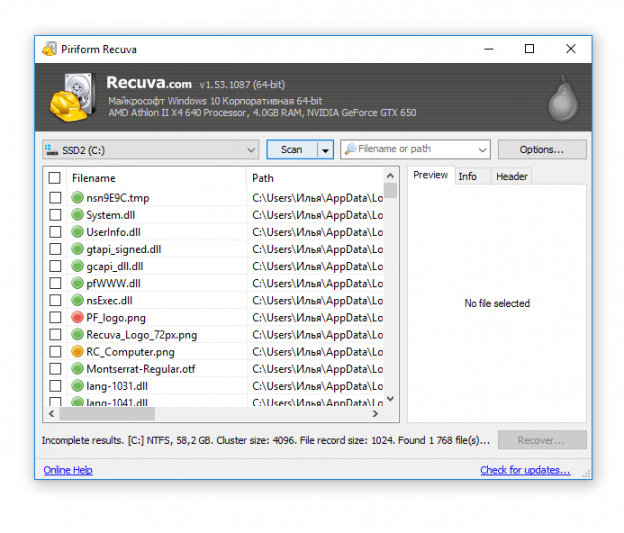
Установить утилиту можно на Windows начиная с версии XP и до Windows 10, на 32-ух и 64-разрядные версии. Так же можно использовать портативную версию Recuva не требующую установки.
Как восстановить файлы с жесткого диска при помощи Recuva.
Самый простой способ использовать Recuva Wizard, утилита очень проста и понятна. Вместе с тем, присутствуют и ДОПОЛНИТЕЛЬНЫЕ опции, которые дают профессионалу больше шансов отыскать и восстановить нужную информацию.
При запуске Recuva, можно выбрать пошаговый мастер или “ручной” режим настройки. Первый вариант удобен, если данные удалены, но неизвестно, отчего это произошло. Мастер настройки позволяет сэкономить время и сузить диапазон поиска фотографий, музыки, документов, видео или всех файлов.
Также можете указать местоположение: на жестком диске компьютере, съемных носителях или только в Моих документах, Корзине или указанной папке.
Если не нужна помощь Recuva Wizard, можно переключиться непосредственно в ручной режим и приступить к поиску.
Используя цвета: зеленый / желтый / красный, программа показывает, насколько вероятен процент восстановление того или иного файла.
2. TestDisk – восстановление удаленных разделов HDD (Windows / Mac OS / Linux)
TestDisk – программа для восстановления данных и разделов жесткого диска. Поддерживает файловые системы FAT, NTFS, ext2 и др. Работает только из командной строки, разобраться с командами поможет подробная документация.
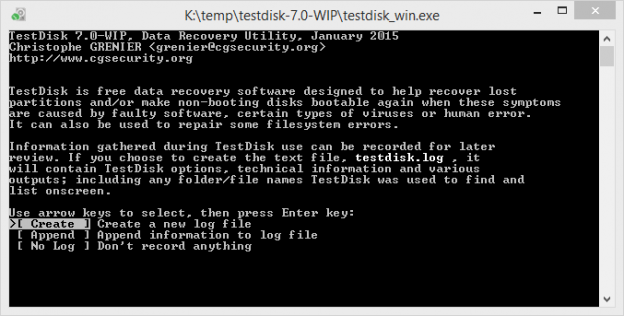
TestDisk
Эту программу можно использовать в случаях утери данных при сбоях файловой системы, повреждениях жесткого диска
- в результате сбоя и появлении ошибок в файловой таблице
- при наличии повреждений жесткого диска так называемых bad-блоках
- при случайном удалении разделов HDD
В таких сложных случаях утилиты, вроде Recuva, могут не справиться с поставленной задачей.
TestDisk позволяет восстановить загрузочные сектора, исправить таблицы в FAT, Master File Table – в общем, исправить ошибки на жестком диске, которые часто являются причиной тотального удаления информации с диска.
Если по какой либо причине Ваша операционная система не грузится и/или вы работаете в Linux, можно сделать побайтовую копию разделов HDD и восстанавливать файлы безопасно.
В архиве с TestDisk обычно идет PhotoRec (см. ниже), заточенная на восстановление именно фотографий и картинок.
3. PhotoRec – восстановление фото и видео на жестком диске (Windows, Linux, Mac OS)
PhotoRec – программа для восстановления утерянных (удаленных) файлов (видеофайлов, документов и архивов с жестких дисков, компакт-дисков и других носителей), а также для восстановления изображений (поэтому называется Photo Recovery) из памяти цифровых фотокамер. PhotoRec игнорирует файловые системы и “идет по следу данных”, поэтому он будет работать, даже если файловая система носителя была серьезно повреждена или отформатирована.
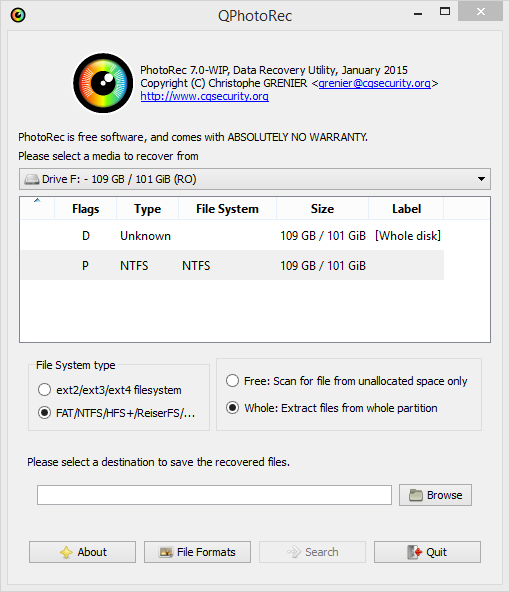
PhotoRec
PhotoRec работает под:
- DOS/Win9x
- Windows NT 4/2000/XP/2003/Vista/2008/7
- Linux
- FreeBSD, NetBSD, OpenBSD
- Sun Solaris
- Mac OS X
PhotoRec ищет по файловым сигнатурам, лучше всего справляется с поиском удаленных изображений и видеороликов.
Всего PhotoRec поддерживает восстановление около 300 файловых типов и 480 расширений файлов. Восстановить удаленные данные можно как на жестком диске, так и съемных носителях – флешках, картах памяти.
Программа распространяется БЕСПЛАТНО для десктопа. Поддерживаются основные файловые системы, включая NTFS, FAT, exFAT, ext2/3/4, частично ReiserFS и др.
В комплекте с программой – консольная утилита TestDisk. О ней и ее возможностях мы говорили выше.
ПРИ ВОССТАНОВЛЕНИИ ДАННЫХ НЕОБХОДИМО СОХРАНЯТЬ ИХ НА ДРУГОМ ФИЗИЧЕСКОМ ДИСКЕ!!! МНОГИЕ ПРОГРАММЫ ДЛЯ ВОССТАНОВЛЕНИЯ ПРОСТО НЕ ПОЗВОЛЯЮТ СОХРАНИТЬ ФАЙЛ НА СКАНИРУЕМЫЙ ДИСК, ПОЭТОМУ НУЖНО ЗАРАНЕЕ ПОЗАБОТИТЬСЯ О ТОМ, КУДА ВЫ БУДЕТЕ СОХРАНЯТЬ ДАННЫЕ, ЧТОБЫ НЕ ЗАПУСКАТЬ СКАНИРОВАНИЕ ПОВТОРНО.
4. Diskdigger для Windows.
Diskdigger существует как для ПК так и для мобильных устройств. Здесь речь пойдет о версии для Windows. Она поддерживает восстановление файлов с HDD, SSD, sd карты, usb накопителя, а так же виртуальные диски (VHD/VDI и др.), подключенные к компьютеру.
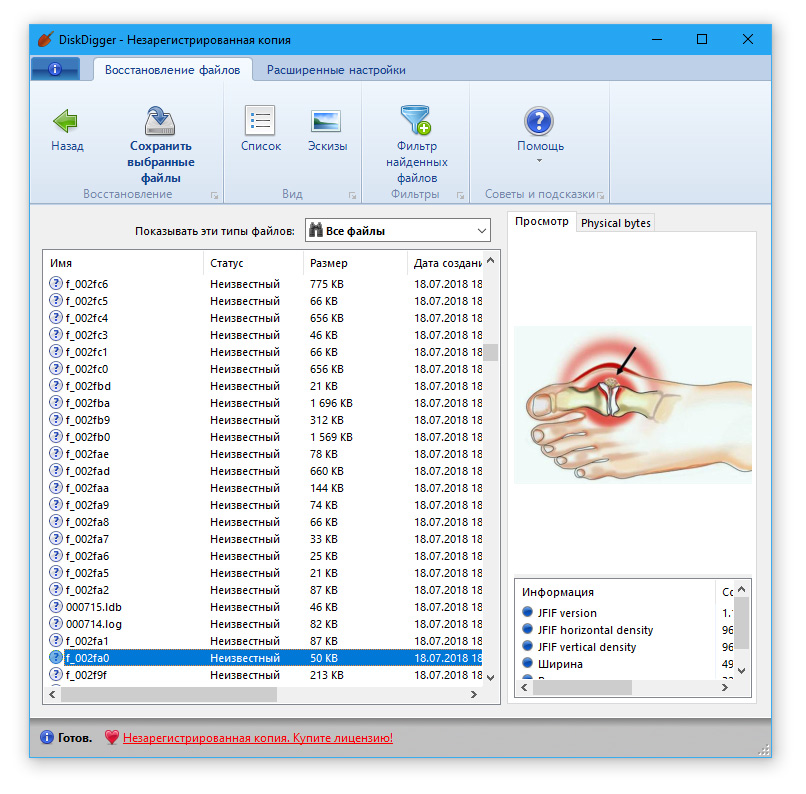
Diskdigger
В программе можно использовать один из двух вариантов сканирования – Dig deep или Dig Deeper.
Первый метод: Dig deep подходит для восстановления файлов на жестком диске после быстрого форматирования раздела диска, удаления файлов в Корзину и удаления любых файлов в файловой системе FAT, exFAT и NTFS.
Второй метод восстановления: Dig Deeper можно использовать для более сложных случаев потери важной информации. Он предлагает пользователю поиск файлов по сигнатурам не обращая внимания на файловую систему или ее отсутствие. Сканирование в режиме Dig Deeper может занять очень много времени, но и может дать лучший результат, чем быстрое: Dig deep
Настольная версия Diskdigger имеет дружелюбный и удобный для пользователя интерфейс позволяя гибко настроить поиск утерянных файлов на жестком диске. Так же есть возможность пользоваться “предпросмотром” при восстановлении и сохранении результатов, в виде списка или эскизов. Вообще, Diskdigger отлично подходит для восстановления фото, аудио и видео, аналогично PhotoRec.
5. EaseUS Data Recovery Wizard (Windows)
EaseUS Data Recovery Wizard – отличная, частично бесплатная, программа для восстановления удаленных файлов с HDD. Впрочем, 500 Мб можно восстановить не приобретая полную версию. А этого обычно “за глаза” хватает простому человеку. На сайте производителя вы можете скачать 30-дневную trial-версию продукта.
Задачи, при которых функционал EaseUS Data Recovery Wizard будет полезен:
- Если файл удален минуя Корзину (через Shift+Delete)
- Удаленный раздела диска целиком
- Быстрое форматирование Вашего HDD
- Повреждение файловой системы, ошибки чтения или bad-блоки
- Раздел жёсткого диска определяется как RAW
Интерфейс программы понятен даже новичкам. Очень удобен пошаговый мастер настройки. Он позволяет выбрать файловые типы, тип сканирования (Quick Scan / Deep Scan). ТАк же во время сканирования Вы сможете просматривать результаты в удобном preview-окне.
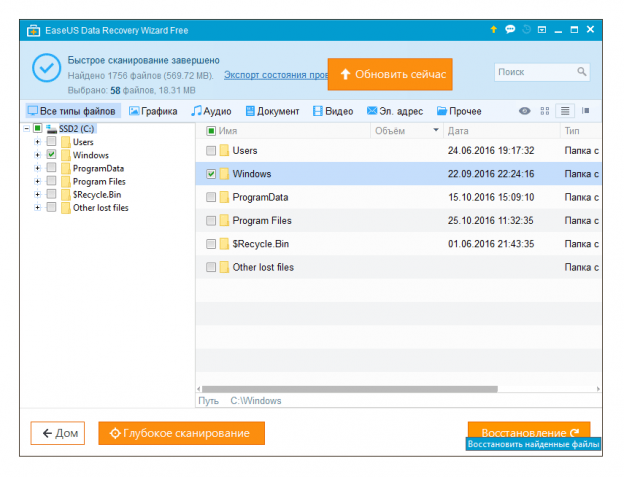
Data Recovery Wizard поддерживает восстановление данных с HDD, SSD, карт памяти, usb-флешек.
Работает с операционными системами – Windows 8, 7, Vista, XP, Server 2008 и 2003, 2000 и др.
Скачать EaseUS Data Recovery Wizard
6. Stellar Phoenix Windows Data Recovery
Stellar Phoenix Windows Data Recovery поддерживает более 300 расширений файлов. Можно применять для восстановления удаленных разделов на HDD / SSD. Продолжает восстанавливать информацию игнорируя ошибки чтения. Имеет поддержку таких файловых систем как: FAT32, NTFS и ExFAT. Однако Phoenix Windows Data Recovery находит файлы используя практически любой вид файловой системы. Для этого используется поиск по сигнатурам, который активируется опцией Глубокого сканирования – Deep Scan.
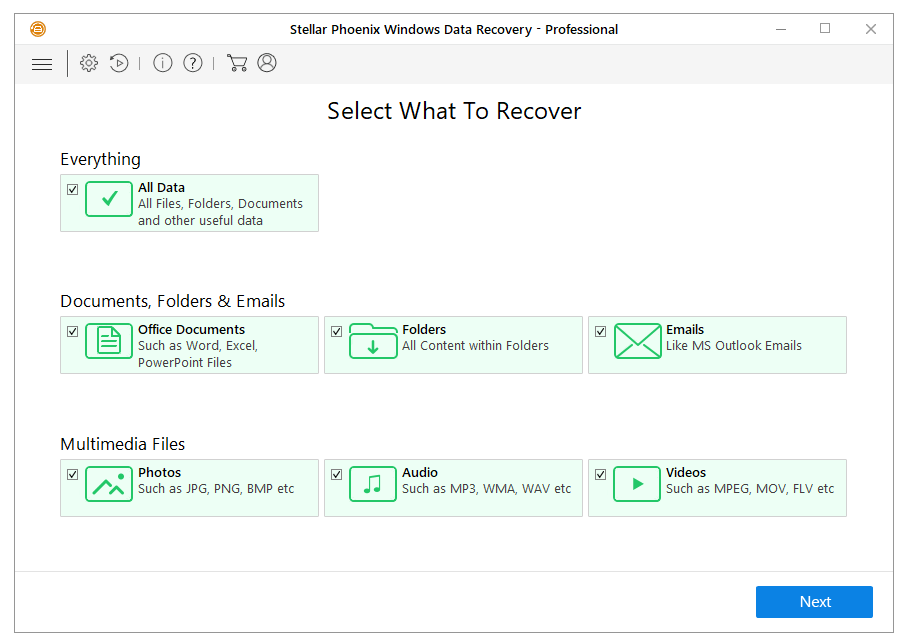
Stellar Phoenix Windows Data Recovery
Technician версия программы для серьезных проблем, например, если файлы находились в RAID архиве и один из дисков массива вышел из строя. Другие версии программы имеют полезные дополнения для резервного копирования важной информации клиента. Однако для домашнего использования будут оптимальны версии Home или Professional К сожалению программа ПЛАТНАЯ (стоимость от $ 60 до $ 100).
Скачать Stellar Phoenix Windows Data Recovery
7. Minitool Power Data Recovery – программа для восстановления файлов с жесткого диска
Minitool Power Data Recovery – программа для восстановления данных на поврежденных, неисправных жестких дисках, аварийных hdd – тех, которые не определяются на компьютере.
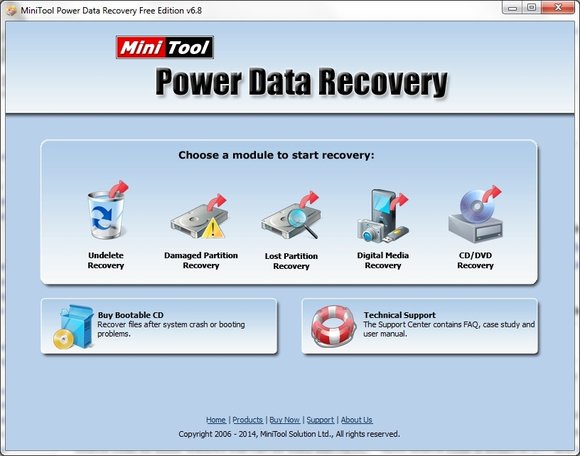
В программе есть пошаговый мастер восстановления данных. Графический интерфейс интуитивно понятный для неспециалиста.
Качать Minitool Power Data Recovery
8. Undelete Plus (Windows)
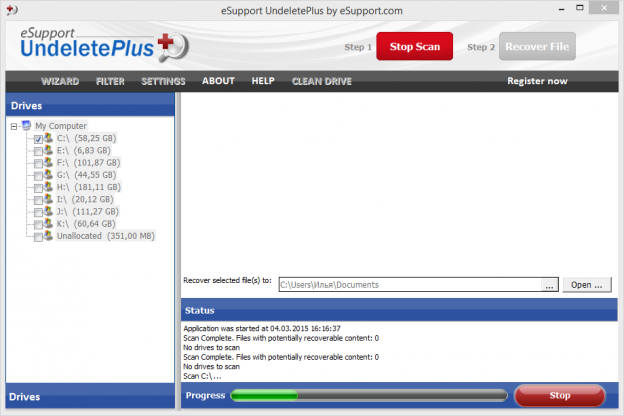
Undelete Plus – условно бесплатная программа для восстановления удаленных файлов. Поддерживает восстановление:
- офисных документов и почты,
- фото, видео, mp3 аудио,
- файлов после очистки Корзины Windows,
- системного диска после форматирования / переустановки Windows.
Undelete Plus работает на любой версии Windows и поддерживает устройства хранения с файловой системой FAT и NTFS.
Так же как и Recuva, программа определяет прогноз восстановления для найденных файлов. Можно сортировать результаты сканирования по типу, настраивать фильтры по времени и размеру.
9. Glary Undelete: восстановление информации с жесткого диска
Glary Undelete – БЕСПЛАТНАЯ программа для восстановления удаленных файлов с HDD, очень простая в работе, с удобным интерфейсом.
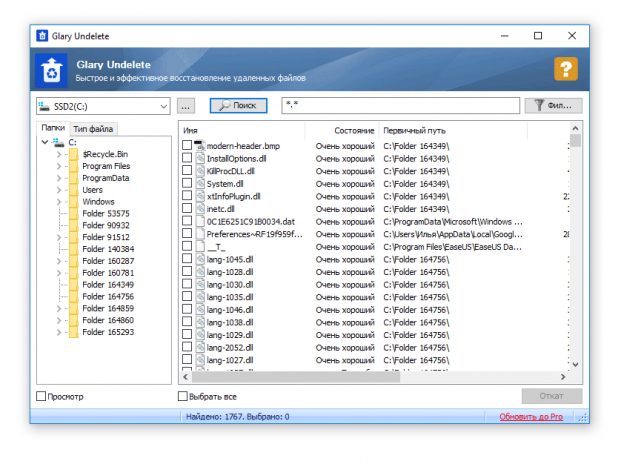
Glary Undelete поможет восстановить файлы с жестких дисков, SSD, любых removable devices носителей – карт памяти, USB накопителей и т.д.
Программа не имеет настроек, все что требуется от пользователя для начала работы – нажать “Start”. Есть фильтр: по имени, дате, размеру. Сбоку возможна группировка результатов по расширению файлов. Прогноз восстановления для каждого файла можно увидеть в колонке “Состояние”.
10. R-Studio – популярная программа для восстановления данных с жесткого диска
Знакомьтесь: “R Studio” – знаменитая программа по восстановлению удаленных файлов по сигнатурам. Запускается в среде Windows, но имеет возможность старта с загрузочного диска R-Studio Emergency для восстановления если операционная система не грузится.
При всех достоинствах, имеет очень большой минус: программа ПЛАТНАЯ! Можно использовать Демо верисю программы, но она имеет ограничение на размер восстанавливаемых файлов – не более 256KB. Полная версия R-Studio доходит до – 80$
R-Studio поддерживает большой спектр файловых систем: NTFS, FAT, Ext2FS, HFS/HFS+, UFS а так же файловые системы используемые в Linux и Mac OS.
Имеет огромное количество тонких настроек и фильтров, которые значительно сокращают время поиска информации на HDD. Можно выбрать область восстановления винчестера, выбрать форматы файлов и многое другое.
Как восстановить удаленные файлы с жесткого диска с помощью R-Studio
Порядок действий при восстановлении:
- Запустив программу, в панели дисков выберите раздел или папку для сканирования на наличие удаленных файлов.
- Запустите сканер. Программа начнет искать удаленную информацию.
- Когда сканирование закончится, выберете нужные файлы.
- Сохраните информацию на другой физический HDD.
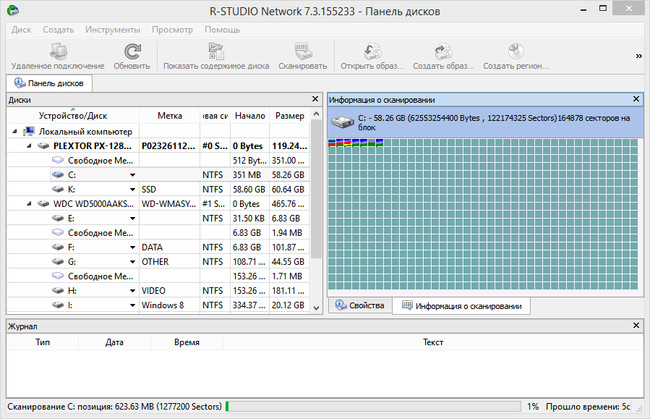
Дополнительные возможности утилиты R-Studio:
- Восстановление данных, удаленных без помещения в “КОРЗИНУ”
- Реконструкция файлов на жёстком диске, которые были повреждены вирусными атаками.
- Возможность восстановления разделов на HDD / SSD после использования быстрого форматирования.
- Восстановление служебной информации, например: загрузочной записи на системного диска.
- “Лечение” поврежденных секторов диска (bad-ов)
- “Регенерация” жесткого диска
- Диагностика устройства хранения
11. Puran File Recovery – простая программа для восстановления с FAT/NTFS-дисков
Puran File Recovery ничем не выделяется на фоне ранее перечисленных нами программ. Но мы приведем главные отличительные особенности этого БЕСПЛТАНОГО продукта.
Софт “Puran File Recovery” работает с Windows 8, 7, Vista, и XP. Приложение доступно в портативном, что очень удобно, так как не требует установки. Имеет поддержку 32-разрядных и 64-разрядных версий Windows. Программа имеет очень простой и “шустрый” интерфейс.
Возможно использование на файловых системах: FAT12/16/32 и NTFS. Даже если диск полностью очищен или имеет raw-формат, используя опцию ПОЛНОГО СКАНИРОВАНИЯ- Full Scan можно найти отсутствующий раздел и затем восстановить с него данные уже в обычном режиме.
Программа “Puran File Recovery” имеет два режима восстановления данных: быстрое и глубокое (когда поверхность сканирутся буквально по байту). При глубоком сканировании не просто идет поиск по записям в файловой таблице, а сканируется диск на известные паттерны, в попытках обнаружить тот или иной формат известных программе файлов. А их немало! Утилита способна найти и распознать около 50 различных типов файлов.
При таком сканировании все найденные программой файлы восстанавливаются с сохранением полных путей и имен! Что очень удобно! До того как сохранять восстановленную информацию на диск, вы может отсортировать результаты, просмотреть и найти необходимые файлы используя “ПРЕДПРОСМОТР”
Какой еще программой можно восстановить данные с HDD.
- Data Rescue PC3: программа для поиска удаленных файлов от компании Prosoft Engineering, поддерживает FAT и NTFS
- Disk Drill Pro for Mac OS X: программа для восстановления файлов и SSD-разделов под Windows и Mac OS X.
- FileSalvage: восстановление данных с диска Mac OS X , реанимация удаленной или поврежденной информации
- Recover My Files: работает под Microsoft Windows 2000 и выше, поддерживает ФС FAT, NTFS и HFS, RAID-массивы.
- Ontrack EasyRecovery: реанимирует поврежденные данные на разделах NTFS, HFS, FAT 16/32.
и многие другие….
Сложнее восстановить информацию если жесткий диск поврежден. Издает посторонние звуки: гудение, скрип, щелканье. Не определяется в системе и программы просто его не видят. Обычно это происходит после сильного физического воздействия. Ударов, падений, сильной тряски во время работы ноутбука. В этом случае восстановление возможно только специалистом, при наличии опыта и спец оборудования. Такое восстановление очень дорого стоит так как скорей всего потребуется “донор” такой же диск как поврежденный. В таких случаях информация просто считывается и сохраняется, а диск к дальнейшему использованию оказывается непригоден.
Топ программ для восстановления информации. Видео.
ЕСЛИ У ВАС ОСТАЛИСЬ ВОПРОСЫ. ОТПРАВЬТЕ НАМ ЗАЯВКУ ИЛИ ПОЗВОНИТЕ ПО ТЕЛЕФОНУ. И ПОЛУЧИТЕ БЕСПЛАТНУЮ КОНСУЛЬТАЦИЮ НАШИХ СПЕЦИАЛИСТОВ.

